在现代社会中,电脑已经成为我们日常生活中不可或缺的工具。无论是在工作、学习还是娱乐中,音频效果都对于用户体验有着重要的影响。但是有时候我们可能会遇到一个常见的问题,那就是电脑扬声器没有声音。那么遇到这种情况,我们该如何解决这个问题呢?本文将为您提供一些实用的解决方案,帮助您恢复电脑扬声器的正常工作。
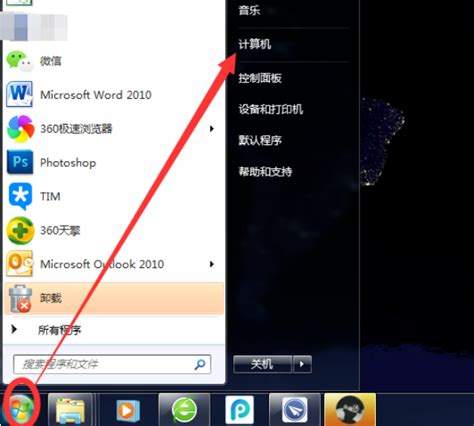
首先我们需要明确的问题是否出在扬声器本身。有时候扬声器可能因为外部原因导致没有声音。此时可以先检查扬声器是否正常连接。确保扬声器的电源已经打开,并检查数据线是否插入正确。如果是外接扬声器,检查音频插孔是否牢固。如果是笔记本电脑,自带扬声器的检查相对简单,只需要确认扬声器未被静音。
其次检查电脑的音量设置也是解决问题的重要步骤。很多时候用户在使用电脑的过程中不小心可能会将音量调低或者静音。您可以通过点击任务栏右下方的音量图标,查看音量控制界面,并确保音量滑块被调到合适的位置。同时请确认音频输出设备的选择正确,确保选择了您正在使用的扬声器。如果您使用的是外接的扬声器,确保在控制面板或音量设置中将其选为默认输出设备。
如果手动调整音量和选择输出设备后依旧没有解决问题,您可以尝试重启电脑。重启可以清除可能存在的小故障,并重置音频系统,从而解决部分音频问题。
在重启之后如果依然无法听到声音,接下来可以尝试更新音频驱动程序。音频驱动程序是实现电脑与扬声器之间信号传输的重要部分。如果驱动程序过时或者损坏,可能会导致音频无法正常播放。您可以访问电脑制造商的官方网站,下载并安装最新的音频驱动程序。或者您可以通过设备管理器进行更新,右键点击“此电脑”,选择“管理”,然后在“设备管理器”中找到“音频输入和输出”,右键点击您的音频设备,选择“更新驱动程序”。
如果更新驱动之后问题仍未解决,您可以检查系统的音频服务是否正常运行。在Windows操作系统中,按下“Win + R”组合键,输入“services.msc”并回车,进入服务管理界面。在服务列表中找到“Windows Audio”服务,确保它已经启动。如果没有请右键点击并选择“启动”。如果服务已经启动,可以尝试重新启动该服务。
有时候电脑扬声器没有声音也可能与系统设置有关。在控制面板中,选择“声音”,点击“播放”选项卡,查看扬声器的状态。如果扬声器的图标是灰色的,那么它可能没有被启用。右键点击扬声器图标,选择“启用”,并将其设置为默认播放设备。
在排除以上问题后,仍然没有声音的话,您可以考虑使用系统自带的故障排除工具。在搜索框中输入“音频故障排除”,然后按照提示操作,系统将自动检查并尝试解决音频输出中可能存在的问题。
如果经过以上所有步骤后,扬声器依旧没有声音,这可能意味着存在硬件故障。此时建议联系专业的电脑维修人员进行进一步的检查与修复。购买的外部扬声器,也可以尝试在其他设备上进行测试,以确认其本身是否存在问题。
总之电脑扬声器没有声音的问题可能由多种原因造成,从简单的音量设置到复杂的驱动和硬件故障。通过逐步排查,我们可以有效地找到问题所在,或者在必要时寻求专业的帮助。希望本文的解决方案能够帮助到您,恢复您的音频体验,让电脑更好地为您服务。





















